Jak zmienić katalog w CMD w systemie Windows 10?
Wszystkie problemy związane z systemem Windows można rozwiązać za pomocą programu o nazwie Command Prompt (CMD) . Wiersz polecenia(Command Prompt) można zasilać wykonywalnymi poleceniami, aby wykonywać różne funkcje administracyjne. Na przykład polecenie cd lub change directory służy do zmiany ścieżki katalogu, w którym aktualnie pracujesz. Na przykład polecenie cd\windows\system32 przełączy ścieżkę katalogu do podfolderu System32 w folderze (System32)Windows . Polecenie cd systemu Windows(Windows) jest również nazywane chdir i może być stosowane zarówno w skryptach powłoki(shell scripts ) , jak i plikach wsadowych(batch files). W tym artykule dowiesz się, jak zmienić katalog w CMD w systemie Windows 10(Windows 10) .

Jak zmienić katalog w CMD w systemie Windows 10?(How to Change Directory in CMD on Windows 10)
Co to są polecenia CWD i CD w systemie Windows?(What are Windows CWD and CD Command?)
Bieżący katalog roboczy(Current Working Directory) w skrócie CWD to ścieżka, w której aktualnie działa powłoka. CWD jest obowiązkowe, aby zachować swoje względne ścieżki. Interpreter poleceń twojego systemu operacyjnego zawiera ogólne polecenie zwane cd polecenie Windows(cd command Windows) .
Wpisz polecenie cd /? w oknie wiersza polecenia,(Command Prompt window) aby wyświetlić nazwę bieżącego katalogu lub zmiany w bieżącym katalogu. Po wprowadzeniu polecenia otrzymasz następujące informacje w wierszu polecenia(Command Prompt) ( CMD ).
CHDIR [/D] [drive:][path] CHDIR [..] CD [/D] [drive:][path] CD [..]
- To .. Określa, że chcesz przejść do katalogu nadrzędnego.
- Wpisz CD drive:, aby wyświetlić bieżący katalog na określonym dysku.
- Wpisz CD bez parametrów, aby wyświetlić bieżący dysk i katalog.
- Użyj przełącznika /D , aby zmienić bieżący dysk / oprócz zmiany bieżącego katalogu dysku.

Oprócz wiersza poleceń(Command Prompt) użytkownicy systemu Windows(Windows) mogą również używać programu PowerShell do wykonywania różnych poleceń,(PowerShell to execute various commands) zgodnie z objaśnieniami w dokumentacji firmy Microsoft(Microsoft) tutaj.
Co się stanie po włączeniu rozszerzeń poleceń?(What happens when Command Extensions are enabled?)
Jeśli rozszerzenia poleceń(Command Extensions) są włączone, CHDIR zmienia się w następujący sposób:
- Bieżący ciąg katalogu jest konwertowany tak, aby używał tej samej wielkości liter, co nazwy na dysku. Tak więc CD C:\TEMP faktycznie ustawi bieżący katalog na C:\Temp , jeśli tak jest na dysku.
- Polecenie CHDIR(CHDIR ) nie traktuje spacji jako ograniczników, więc możliwe jest użycie CD w nazwie podkatalogu, która zawiera spację, nawet bez otaczania jej cudzysłowami.
Na przykład: polecenie: cd \winnt\profiles\nazwa użytkownika\programy\menu start
działa tak samo jak polecenie: cd “\winnt\profiles\nazwa użytkownika\programy\menu startoweâ€
Kontynuuj(Continue) czytanie poniżej, aby zmodyfikować/przełączyć się na katalogi lub inną ścieżkę pliku.
Metoda 1: Zmień katalog według ścieżki(Method 1: Change Directory By Path)
Użyj polecenia cd + full directory path aby uzyskać dostęp do określonego katalogu lub folderu. Bez względu(Regardless) na to, w którym katalogu się znajdujesz, przeniesie Cię to bezpośrednio do żądanego folderu lub katalogu. Wykonaj podane kroki, aby to zrobić:
1. Otwórz katalog(directory) lub folder , do którego chcesz nawigować w CMD.
2. Kliknij prawym przyciskiem myszy pasek adresu,(address bar) a następnie wybierz Kopiuj adres(Copy address) , jak pokazano.

3. Teraz naciśnij klawisz Windows , wpisz cmd i naciśnij Enter , aby uruchomić wiersz polecenia.(Command Prompt.)

4. W CMD wpisz cd (skopiowaną ścieżkę)(cd (the path you copied)) i naciśnij Enter , jak pokazano.

Spowoduje to otwarcie katalogu, którego ścieżkę skopiowałeś w wierszu polecenia(Command Prompt) .
Metoda 2: Zmień katalog według nazwy(Method 2: Change Directory By Name)
Innym sposobem zmiany katalogu w CMD Windows 10 jest użycie polecenia cd w celu uruchomienia poziomu katalogu, na którym aktualnie pracujesz:
1. Otwórz wiersz polecenia(Command Prompt) , jak pokazano w metodzie 1.
2. Wpisz cd (katalog, do którego chcesz przejść)(cd (directory you want to go to)) i naciśnij Enter .
Uwaga:(Note:) Dodaj nazwę katalogu(directory name) za pomocą polecenia cd , aby przejść do tego odpowiedniego katalogu. np . Pulpit(Desktop)
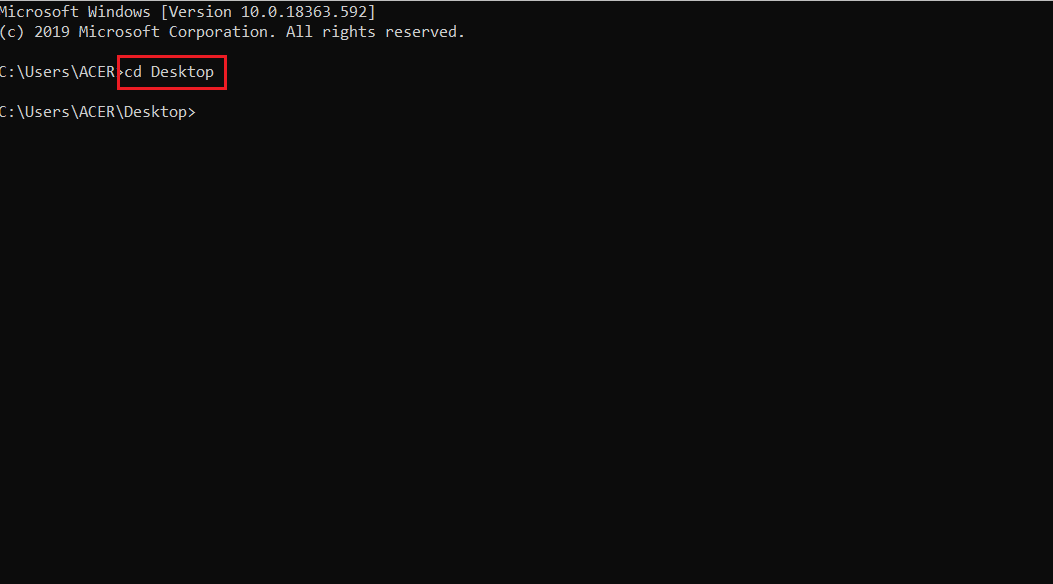
Przeczytaj także: (Also Read:) Usuń folder lub plik za pomocą wiersza polecenia (CMD)(Delete a Folder or File using Command Prompt (CMD))
Metoda 3: Przejdź do katalogu nadrzędnego(Method 3: Go To Parent Directory)
Kiedy musisz przejść o jeden folder w górę, użyj polecenia cd.. . Oto jak zmienić katalog nadrzędny w CMD w systemie Windows 10(Windows 10) .
1. Otwórz Wiersz Poleceń(Command Prompt) jak wcześniej.
2. Wpisz cd.. Â i naciśnij klawisz Enter .
Uwaga:(Note:) W tym miejscu nastąpi przekierowanie z folderu System do folderu (System)Pliki wspólne(Common Files) .

Metoda 4: Przejdź do katalogu głównego(Method 4: Go To Root Directory)
Istnieje wiele poleceń do zmiany katalogu w CMD Windows 10 . Jednym z takich poleceń jest przejście do katalogu głównego:
Uwaga:(Note:) Możesz uzyskać dostęp do katalogu głównego niezależnie od tego, do którego katalogu należysz.
1. Otwórz Wiersz Poleceń,(Command Prompt, ) wpisz cd /, i naciśnij Enter .
2. Tutaj katalogiem głównym dla Program Files jest dysk C( drive C) , do którego zabrała cię komenda cd/.
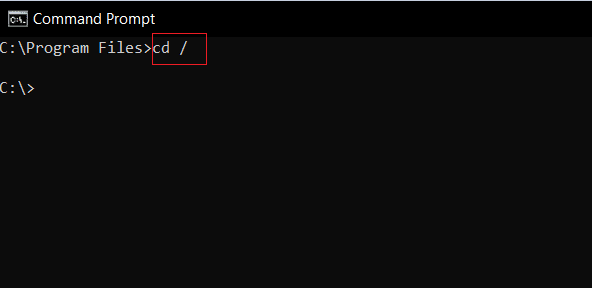
Przeczytaj także: (Also Read:) Jak tworzyć puste pliki z wiersza polecenia (cmd)(How to create empty files from the command prompt (cmd))
Metoda 5: Zmień dysk(Method 5: Change Drive)
Jest to jedna z najłatwiejszych metod zmiany katalogu w CMD w systemie Windows 10(Windows 10) . Jeśli chcesz zmienić dysk w CMD , możesz to zrobić, wpisując proste polecenie. Aby to zrobić, wykonaj czynności wymienione poniżej.
1. Przejdź do wiersza polecenia(Command Prompt) zgodnie z instrukcjami w metodzie 1(Method 1) .
2. Wpisz literę dysku , po której następuje (drive): ( dwukropek(colon) ), aby uzyskać dostęp do innego dysku, i naciśnij klawisz Enter(Enter key) .
Uwaga:(Note:) tutaj zmieniamy się z dysku C: na dysk D:, a następnie na dysk E:

Metoda 6: Zmień dysk i katalog razem(Method 6: Change Drive & Directory Together)
Jeśli chcesz jednocześnie zmienić dysk i katalog, jest do tego specjalne polecenie.
1. Przejdź do wiersza polecenia(Command Prompt) , jak wspomniano w metodzie 1(Method 1) .
2. Wpisz polecenie cd / , aby uzyskać dostęp do katalogu głównego.
3. Dodaj literę dysku(drive letter) , po której następuje : ( dwukropek(colon) )Â, aby uruchomić docelowy dysk.
Na przykład wpisz cd /D D:\Photoshop CC i naciśnij klawisz Enter , aby przejść z dysku C: do katalogu Photoshop CC na (Photoshop CC)dysku D.(D drive.)

Przeczytaj także: (Also Read:) [ROZWIĄZANE] Plik lub katalog jest uszkodzony i nieczytelny([SOLVED] The file or Directory is corrupted and unreadable)
Metoda 7: Otwórz katalog z paska adresu(Method 7: Open Directory from Address Bar)
Oto jak zmienić katalog w CMD w systemie Windows 10(Windows 10) bezpośrednio z paska adresu:
1. Kliknij pasek adresu(address bar ) katalogu ,(directory) który chcesz otworzyć.

2. Wpisz cmd i naciśnij klawisz Enter( Enter key) , jak pokazano.

3. Wybrany katalog otworzy się w wierszu polecenia.
(Command Prompt.
)

Metoda 8: Zobacz wnętrze katalogu(Method 8: View Inside the Directory)
Możesz także użyć poleceń do przeglądania katalogu w następujący sposób:
1. W wierszu polecenia(Command Prompt) użyj polecenia dir , aby wyświetlić podfoldery i podkatalogi w bieżącym katalogu.
2. Tutaj możemy zobaczyć wszystkie katalogi w folderze C:\Program Files .

Zalecana(Recommended)
- Jak naprawić błąd dewelopera 6068(How to Fix Dev Error 6068)
- Jak naprawić błąd scalania Git(How to Fix Git Merge Error)
- Napraw błąd DISM 87 w systemie Windows 10(Fix DISM Error 87 in Windows 10)
- Napraw dźwięk ciągle się wycina w systemie Windows 10(Fix Sound Keeps Cutting Out in Windows 10)
Mamy nadzieję, że ten przewodnik okazał się pomocny i udało Ci się zmienić katalog w CMD Windows 10( change the directory in CMD Windows 10) . Daj nam znać, które polecenie cd Windows uważasz za bardziej przydatne. Ponadto, jeśli masz jakieś pytania lub sugestie dotyczące tego artykułu, możesz je umieścić w sekcji komentarzy.
Related posts
Jak włączyć Active Directory w Windows 10?
Jak zmienić domyślny katalog instalacyjny w systemie Windows 10?
Wyłącz funkcję Pinch Zoom w systemie Windows 10
Tworzenie pełnej kopii zapasowej obrazu systemu w systemie Windows 10 [The Ultimate Guide]
Jak utworzyć kopię zapasową obrazu systemu w systemie Windows 10?
Dodaj drukarkę w systemie Windows 10 [PRZEWODNIK]
Wyczyść dysk za pomocą polecenia Diskpart Clean w systemie Windows 10
Zmień nazwę folderu profilu użytkownika w systemie Windows 10
Dlaczego musisz wyłączyć szybkie uruchamianie w systemie Windows 10?
Wyczyść kolejkę drukowania w systemie Windows 10
Jak włączyć lub wyłączyć panel Emoji w systemie Windows 10?
Ukryj elementy w Panelu sterowania w systemie Windows 10
Włącz lub wyłącz Cortanę na ekranie blokady systemu Windows 10
Napraw brak pliku VCRUNTIME140.dll w systemie Windows 10
Napraw okno hosta zadań zapobiega wyłączeniu w systemie Windows 10
Jak wyłączyć zaporę systemu Windows 10?
Zezwalaj lub uniemożliwiaj urządzeniom budzenie komputera w systemie Windows 10
Zmień czas wyświetlania listy systemów operacyjnych podczas uruchamiania w systemie Windows 10
Jak korzystać z blokady klawisza Fn w systemie Windows 10
Jak naprawić uszkodzony rejestr w systemie Windows 10?
